服务器配置云服务怎么设置权限,服务器配置云服务,权限设置与优化指南
- 综合资讯
- 2025-03-12 03:54:18
- 2

服务器配置云服务的权限设置是确保数据安全和系统稳定的关键步骤,需要明确不同用户或角色的访问权限,例如管理员、普通用户等,通过使用角色-Based Access Cont...
服务器配置云服务的权限设置是确保数据安全和系统稳定的关键步骤,需要明确不同用户或角色的访问权限,例如管理员、普通用户等,通过使用角色-Based Access Control(RBAC)策略,可以有效地管理权限分配。,在设置权限时,应遵循最小化原则,即每个用户只获得完成任务所需的最小权限,这样可以减少安全风险,并提高系统的安全性。,定期审查和更新权限也是非常重要的,随着业务需求的不断变化,可能需要对现有权限进行调整,建议建立一个定期的审核流程,以确保所有用户的权限都是最新的且符合当前的业务需求。,为了进一步提高安全性,可以考虑采用多因素认证(MFA)技术来保护登录过程,这样即使密码被盗,攻击者也无法轻松地访问账户。,服务器配置云服务的权限设置需要谨慎考虑多个方面,包括用户角色划分、最小化原则、定期审查以及加强安全措施等,只有做好了这些工作,才能保证云服务的安全和高效运行。
随着云计算技术的不断发展,越来越多的企业和个人选择使用云服务来托管他们的服务器和应用程序,如何有效地配置和管理这些云服务的权限成为了一个重要的议题,本文将详细探讨服务器配置云服务时权限设置的策略和方法,旨在帮助读者更好地理解和使用云服务。

图片来源于网络,如有侵权联系删除
权限设置的基本概念
在讨论具体的权限设置之前,我们先了解一下什么是权限以及为什么需要在云服务中设置它们,权限是指对资源的访问控制,它决定了哪些用户或角色可以执行特定的操作,在云环境中,资源包括计算资源、存储资源和网络资源等。
权限的类型
- 读权限(Read):允许用户查看资源的详细信息。
- 写权限(Write):允许用户修改资源的属性和数据。
- 执行权限(Execute):允许用户运行程序或在资源上执行其他操作。
- 管理权限(Manage):允许用户管理和配置资源。
权限的层级结构
大多数云服务都支持多层级的权限体系,
- 账户级权限:定义整个账户级别的访问控制。
- 项目/文件夹级权限:为特定项目或文件夹分配不同的权限。
- 资源级权限:为单个资源(如实例、数据库表等)设定详细的访问规则。
配置云服务权限的策略
明确需求
在进行任何权限设置之前,首先要明确业务需求和安全性要求,了解哪些人员需要访问哪些资源,以及他们需要进行何种操作是至关重要的。
最小化权限原则
遵循最小化权限原则,即只授予必要的最低权限给每个用户或角色,这样可以减少潜在的安全风险,因为即使某个用户的账户被攻破,其能够造成的损害也会受到限制。
使用角色和组
利用云服务提供的角色和组功能来简化权限管理,通过创建预定义的角色(如管理员、开发者、普通用户),然后将多个用户添加到同一个组中,就可以轻松地为整个组分配相同的权限。
定期审查和更新
定期检查现有的权限配置以确保它们仍然符合当前的业务环境和安全标准,随着时间的推移,组织结构和职责可能会发生变化,因此需要及时调整相应的权限设置。
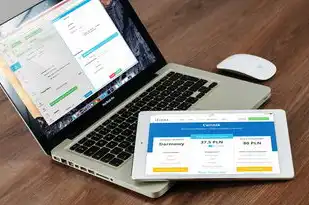
图片来源于网络,如有侵权联系删除
具体步骤:AWS EC2实例的权限设置
以亚马逊网络服务(Amazon Web Services, AWS)为例,下面我们将详细介绍如何在AWS平台上为EC2实例设置权限:
登录AWS管理控制台
你需要有一个有效的AWS账号并且已经安装了AWS CLI工具或者直接通过浏览器访问AWS管理控制台。
创建IAM用户和角色
- 在AWS管理控制台中导航至“Identity and Access Management”(IAM)部分。
- 点击“Users”标签页,然后点击“Add user”按钮。
- 输入新用户的名称和电子邮件地址,选择合适的登录方法(密码或者SAML身份验证)。
- 在“Permissions”选项卡中选择“Create policy”来创建一个新的策略文件。
- 填写策略名称和描述,然后在“Policy document”字段中使用JSON格式编写策略语句。
{
"Version": "2012-10-17",
"Statement": [
{
"Effect": "Allow",
"Action": ["ec2:DescribeInstances"],
"Resource": "*"
}
]
}
- 完成后保存该策略文件。
- 回到用户详情页面,勾选已创建的策略文件并将其关联到此用户上。
为EC2实例分配IAM角色
- 在AWS管理控制台中找到“EC2”部分。
- 选择你要为其分配角色的实例。
- 在实例详情页面右侧找到“Security Groups & IAM Roles”选项。
- 点击“Edit IAM role assignments”链接。
- 从下拉菜单中选择之前创建的IAM角色,然后点击“Assign”按钮。
测试权限
为确保一切正常工作,你可以尝试使用新的IAM用户登录到AWS CLI并通过命令行接口(CLI)执行一些基本的EC2操作,比如列出所有实例信息等。
其他常见云服务商的权限设置方法
除了AWS之外,还有许多其他的云服务提供商,如微软Azure、Google Cloud Platform(GCP)等,虽然它们的界面和具体操作略有不同,但基本原理是一致的,以下是一些常见的云服务商及其权限设置方法的简要介绍:
微软Azure
- 登录到Azure门户。
- 在左侧导航栏中选择“Azure Active Directory”> “Roles and administrators”。
- 创建新的角色或分配现有角色给用户或组。
- 为Azure资源(如虚拟机、存储帐户等)应用这些角色。
Google Cloud Platform(GCP)
登录到GCP控制台。
本文链接:https://www.zhitaoyun.cn/1770112.html

发表评论